Kako izbrisati uslugu u sustavu Windows 7, Vista ili XP
Što treba znati
- Otvorite upravljačku ploču i odaberite Sistem i sigurnost > Administrativni alati > Usluge.
- Desnom tipkom miša kliknite uslugu koju želite izbrisati, odaberite Svojstva, a zatim kopirajte naziv usluge u Svojstva prozor.
- Otvorite a naredbeni redak kao administrator, tip sc izbrisati, zalijepite naziv usluge, a zatim pritisnite Unesi.
Ovaj članak objašnjava kako izbrisati uslugu sustava Windows za koju sumnjate da sadrži zlonamjerni softver. Upute se odnose na Windows 10, Windows 8, Windows 7, Windows Vista i Windows XP.
Izbrišite uslugu za koju sumnjate da sadrži zlonamjerni softver
Postupak brisanja usluge za koju sumnjate da je korišten za zarazu vašeg računala zlonamjernim softverom u svemu je sličan verzije sustava Windows.
-
Otvori Upravljačka ploča.
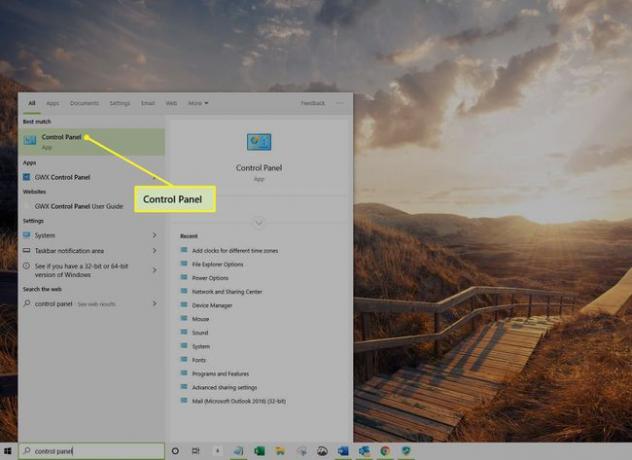
-
U sustavu Windows 10 ili Windows 8 odaberite Sistem i sigurnost >Administrativni alati> Usluge.
Windows 7 i Vidik korisnici odabiru Sustavi i održavanje > Administrativni alati > Usluge.
XP korisnici odabiru Izvedba i održavanje > Administrativni alati > Usluge.
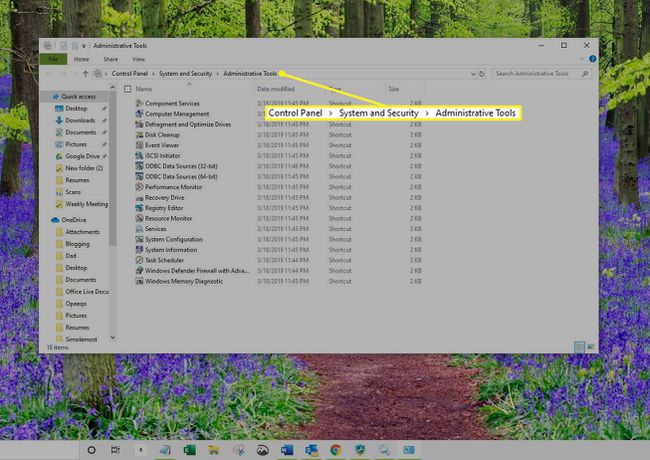
-
Pronađite uslugu koju želite izbrisati, desnom tipkom miša kliknite naziv usluge i odaberite Svojstva. Otvorit će se dijaloški okvir Svojstva za tu uslugu.
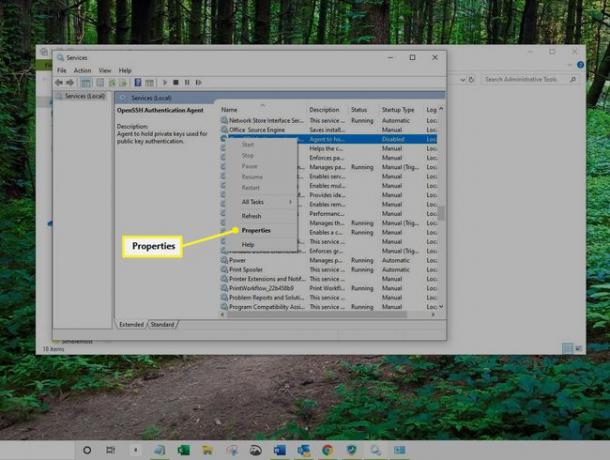
-
Ako je usluga još uvijek pokrenuta, odaberite Stop. Označite naziv usluge, kliknite desnom tipkom miša i odaberite Kopirati. Time se kopira naziv usluge u međuspremnik. Klik u redu za zatvaranje dijaloškog okvira Svojstva.
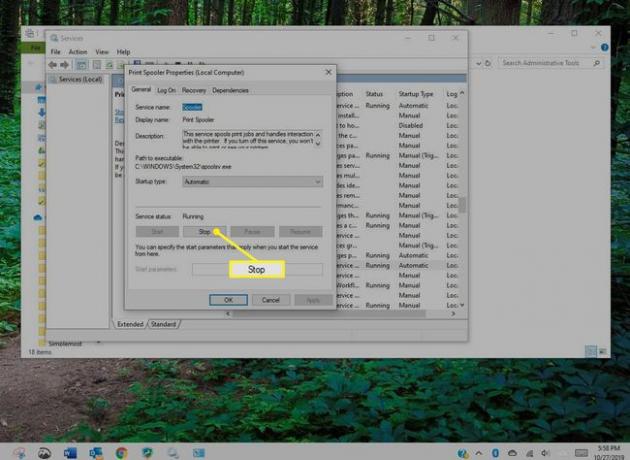
-
Otvorite a naredbeni redak kao administrator.
-
Tip sc izbrisati. Zatim kliknite desnom tipkom miša i odaberite Zalijepiti za unos naziva usluge. Ako naziv usluge sadrži razmake, trebate staviti navodnike oko naziva. Primjeri bez i s razmakom u nazivu su:
- sc izbriši SERVICENAME
- sc izbrisati "NAZIV USLUGE"
Pritisnite Unesi za izvršenje naredbe i brisanje usluge. Da biste izašli iz naredbenog retka, upišite Izlaz i pritisnite Unesi.
Od siječnja 2020. Microsoft je više ne podržava Windows 7. Preporučujemo nadogradnju na Windows 10 kako biste nastavili primati sigurnosna ažuriranja i tehničku podršku.
Zašto izbrisati Windows usluge?
Zlonamjerni softver se često instalira kao Windows usluga kako bi se učitao kada Windows počinje. To omogućuje zlonamjernom softveru pokretanje i kontrolu određenih funkcija bez potrebe za interakcijom korisnika. Ponekad, antivirusni softver uklanja zlonamjerni softver, ali ostavlja postavke usluge iza sebe. Bez obzira čistite li nakon uklanjanja antivirusnog programa ili pokušavate ručno ukloniti zlonamjerni softver, znajući kako izbrisati servis mogu pomoći.
